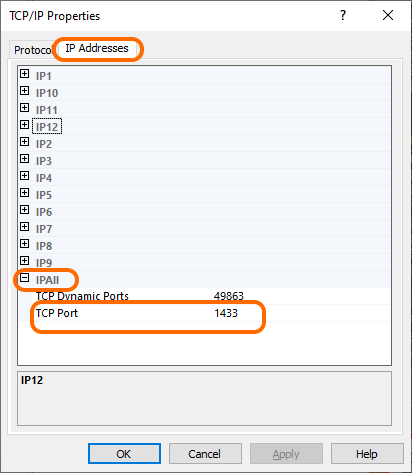小米多功能網關 2/ Mi Smart Home Hub
連線:WiFi 2.4G/Zigbee 3.0/藍芽 5.0
設定日期 2021.09.29
安裝:
1.打開 mi home app
2.右上角+號,掃描手冊QRCode
3.依照 app 指示操作
設定 apple HomeKit
1.打開 apple HomeKit
2.點選右上角+號
3.選取 add assessor
4.掃描八碼 QRCode
5.下方出現bridge 頁面
———
初次設定台灣地區,遇到 米家智能插座2 藍牙網關版 和 米家人體感應器2 無法安裝。
調整為大陸地區,網關2在藍芽設定一直無法設定
1. 設定在台灣區時候,刪除網關
2. 調整為大陸地區後,網關2需要斷電重新設定
3. 設定時候會看到一個小米的Wi-Fi ,連線上去後 Mi Home 應該會感應到網關2,依照步驟重新設定連線
4. 連線後更新韌體1.5.0026 更新到1.5.0120
5. 小米人體感應2/小米溫度計/小米插座2不需要網關2
使用設備:
- 米家門窗感應器 ,
- 小米光照度感應器 ,台灣區域可連線
- 米家藍牙溫濕度計 2, 台灣區域可連線
- 小米多功能網關 2
- Aqara動靜貼 綠米動靜貼 , 區域台灣可連線
* 小米人體感應2/小米溫度計/小米插座2不需要網關2
- 小米人體傳感器2 最新版,藍芽5.0,台灣區連線失敗
- Aqara溫溼度傳感器,台灣區手動安裝正常
- 米家智能插座2 藍牙網關版, 台灣區連線失敗
- Aqara 無線開關 貼牆式 雙鍵Zigbee版,台灣區手動安裝連線成功
- Aqara無線開關 (升級版) Zigbee ,台灣區手動安裝連線成功
Apple HomeKit : 連線
- Aqara溫溼度傳感器
- Aqara 無線開關 貼牆式 雙鍵 Zigbee
- Aqara 無線開關 (升級版) Zigbee
- Aqara動靜貼